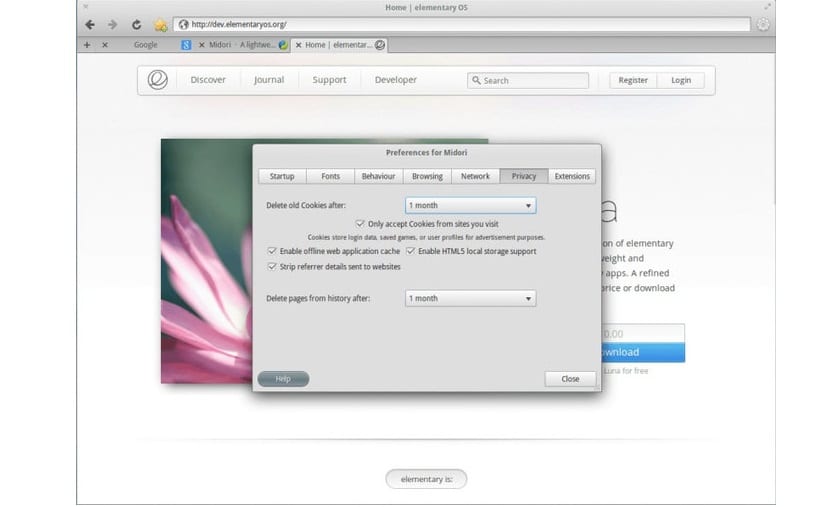
Обявен старт на Midori 8 Лек уеб браузър, която е разработена от участниците в проекта Xfce. Мидори се основава на механизма WebKit2 и библиотеката GTK3, ядрото на браузъра е написано на езика Vala. Кодът на проекта се разпространява под лиценза LGPLv2.1.
Midori е лек, но мощен уеб браузър, който използва GTK като графичен интерфейс заили какво ще може да се изпълнява без проблеми на настолни компютри въз основа на това като Gnome, Xfce или LXDE, има възможност за използване на раздели или прозорци, мениджър на сесии, предпочитаните се записват в XBEL.
Относно Midori
Търсачът Базиран е на OpenSearch, програмата доста добре изобразява страниците, въпреки че се проваля с някои javascripts като google maps.
Той има опция, която ви позволява да се идентифицирате като друг браузър, като това са Firefox, Internet Explorer, Safari или браузърът iPhone, това е полезно, тъй като при сърфирането на някои сайтове не го идентифицирате като поддържан браузър.
Мидори понастоящем част от олекотената десктоп среда на Xfce, тя е включена в нейния компонент Goodies въпреки че някои дистрибуции на Linux като Arch Linux не го добавят към метапакета.
Сред основните му характеристики може да се подчертае следното:
- Пълна интеграция с GTK + 2 и GTK + 3.
- Устройство за рендиране на Webkit.
- Управление на раздели, прозорци и сесии.
- Гъвкави и адаптивни уеб търсения.
- Поддръжка на стил скрипт.
- Прост маркер за управление.
- Вграден интерфейс за четене на RSS
- Персонализируем и конфигурируем потребителски интерфейс.
- Поддръжка за свързване на външни разширения, написани на JavaScript (WebExtension), C, Vala и Lua.
- Инструменти за създаване на персонализирани менюта и персонализиране на оформлението
- Поддръжка за Oracle Java и Openjdk
- Поддръжка на списък с филтри за Adblock.
- Поверително сърфиране.
- Интерфейс за редактиране на бисквитки и скриптове на контролера
- Раздели, отметки, частно сърфиране, управление на сесии и други често срещани функции
- Бърз достъп до търсачките
- Възможността да се използват персонализирани скриптове за изобразяване на съдържание в стил Greasemonkey
- Възможност за свързване на няколко мениджъра за изтегляне (wget, SteadyFlow, FlashGet)
Относно новата версия на браузъра
Уеб браузърът Midori е мултиплатформен уеб браузър, тъй като в предишната си версия се разпространява в пакети за Windows, Mac OS и Linux.
Сега В тази нова версия разработчиците са спрели изграждането на сборки за Windows и macOS. Вместо това те вече са добавили поддръжка за Android.
Съвместимост на приставките
В тази нова версия на Midori 8 Те започнаха с експериментална поддръжка, така че уеб браузърът да може да поддържа съществуващите добавки за Chrome, Opera, Vivaldi и Firefox, използвайки технологията WebExtension.
Въпреки че в момента графичният интерфейс за управление на приставки все още не е реализиран, следователно за свързване на приставки е необходимо да редактирате конфигурационния файл.
Направена е много работа за подобряване на стабилността и коригиране на грешки в браузъра, тъй като е внедрена и правилната обработка на външни URI, като "apt".
Повишена поддръжка за настолни среди
От друга страна, друг важен момент, който може да бъде подчертан при това стартиране, е добавена поддръжка в работните среди на Pantheon, Budgie и GNOME, в които се предоставя, като се използват за украса на прозорците от страна на клиента и премахване на панела в заглавката на прозореца (използва се HeaderBar).
Как да инсталирам браузър Midori 8 на Ubuntu и деривати?
Както беше казано в тази статия, компилациите от тази нова версия на уеб браузъра са подготвени за Linux във формат snap и Android пакет (получени от Play Store).
За тези, които се интересуват от възможността да инсталират този уеб браузър на своите системи, Можете да го направите, като следвате стъпките, които споделяме с вас по-долу.
Ако те са потребители на Ubuntu 18.04, Ubuntu 18.10 няма да има какво повече да прави инсталацията, като изпълнява командата, показана по-долу.
Потребителите на по-старите версии ще трябва да добавят поддръжка, за да инсталират Snap пакети на своите системи.
Така че всичко, което трябва да направите, е да отворите терминал и да изпълните следната команда:
sudo snap install midori